So installieren und verwenden Sie Apple iCloud auf Windows-Computern

Wenn Sie ein iPhone verwenden, aber einen Windows-Computer verwenden, erhalten Sie mit iCloud wesentlich mehr Kompatibilität. Glücklicherweise gibt es einen iCloud-Client für Windows, damit Sie Ihre Fotos synchronisieren und Ihren iCloud-Speicher von Ihrem PC aus verwalten können.
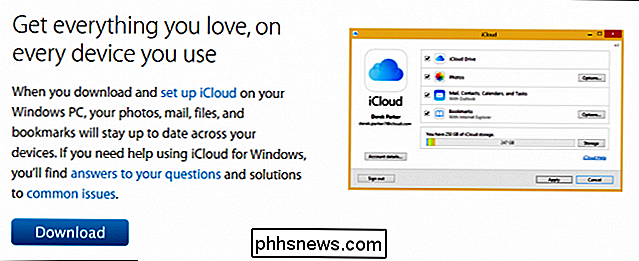
Sie können den iCloud für Windows-Client verwenden, damit Sie alle Ihre Fotos, E-Mails, Dateien und andere Informationen nicht nur auf Ihrem iPhone, sondern auch auf Ihrem Windows-Computer.
Wenn Sie den Client herunterladen und installieren, müssen Sie zuerst der Lizenzvereinbarung zustimmen.
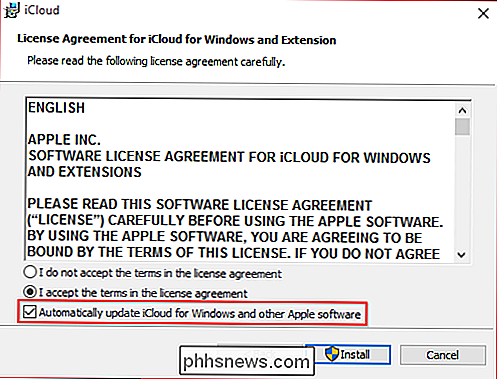
Wir weisen darauf hin, da eine Option vorhanden ist Im unteren Bereich der Vereinbarung können Sie automatisch nach Updates für iCloud und andere Apple-Software suchen.
Nach der Installation müssen Sie sich mit Ihrer Apple ID und Ihrem Passwort bei iCloud anmelden.
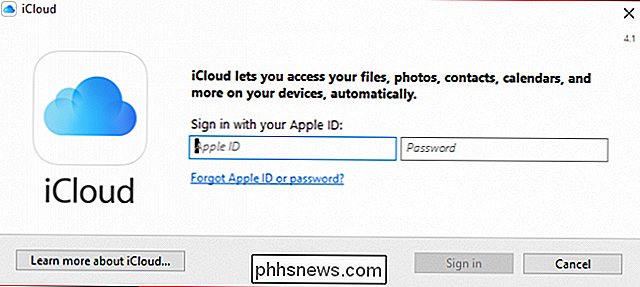
Bevor Sie fortfahren können , müssen Sie Ihre Identität bestätigen. Hier verwenden wir unsere Telefonnummer und geben den Code ein, den wir in einer Textnachricht erhalten.
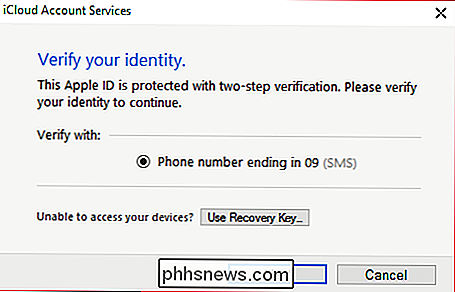
Sie erhalten möglicherweise eine Nachricht, die Sie reparieren müssen, damit iCloud für Windows mit Outlook funktioniert. Sie können den Fehler sofort reparieren oder bis zu einem anderen Zeitpunkt warten.
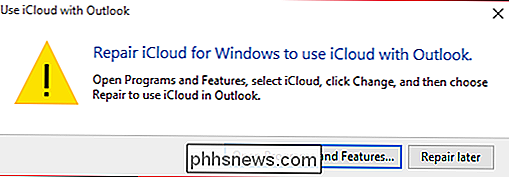
Wenn Sie Diagnose- und Nutzungsdaten an Apple senden möchten, treffen Sie diese Entscheidung.
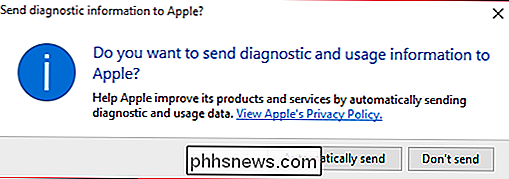
Hier ist die Hauptoberfläche von iCloud für Windows. Sie können Ihr iCloud-Laufwerk sowie die Synchronisierung von Fotos ein- oder ausschalten, indem Sie das Kontrollkästchen neben jedem aktivieren.
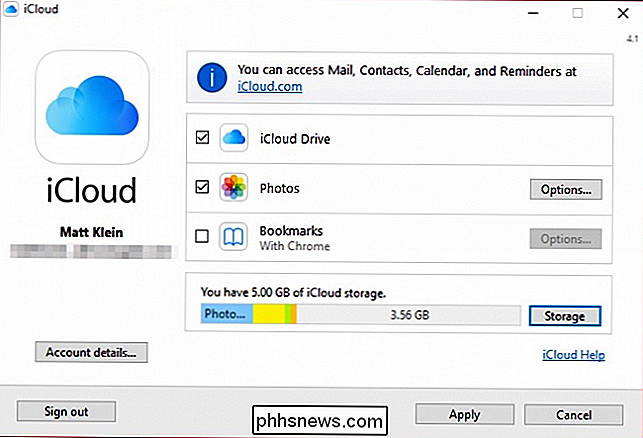
Wählen Sie "Optionen ..." neben "Fotos" und Sie können auswählen, was synchronisiert werden soll Der Speicherort Ihrer iCloud Photos befindet sich auf Ihrer Festplatte.
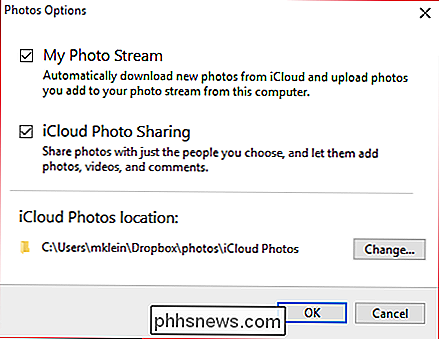
iCloud platziert ein Laufwerk im Datei-Explorer, damit Sie schnell auf Ihre iCloud-Fotos zugreifen können.
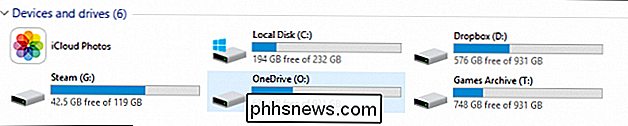
Der iCloud für Windows-Client fügt auch ein Symbol in das System ein tray für einfachen Zugriff auf iCloud.
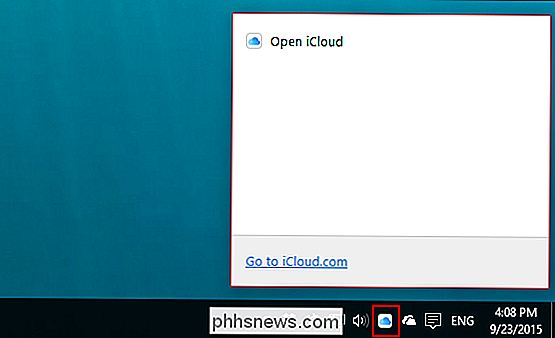
Wenn Sie Ihre Lesezeichen für Internet Explorer, Chrome und Firefox synchronisieren möchten, können Sie dies mit dem iCloud für Windows-Client tun.
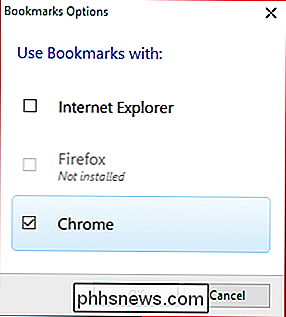
Im Fall von Chrome werden Sie dies tun Zuerst müssen Sie die iCloud Lesezeichen-Erweiterung für Chrome installieren.
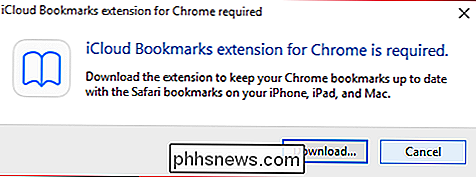
Auf dem Hauptbildschirm der Benutzeroberfläche können Sie auf die Schaltfläche "Account Details ..." klicken, um Ihre Apple ID zu verwalten und anonyme Diagnoseinformationen an Apple zu senden.
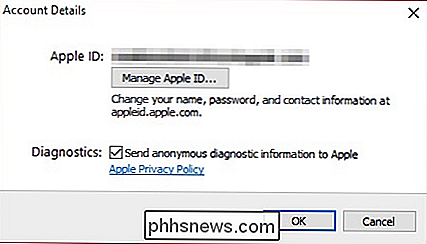
Klicken Sie auf die Schaltfläche "Speicher", um Ihren iCloud-Speicher zu verwalten. Wenn Sie beispielsweise auf "Fotoarchiv" klicken, wird Ihnen angezeigt, wie viele Fotos und Videos in iCloud gespeichert sind und wie viel Speicherplatz belegt ist.
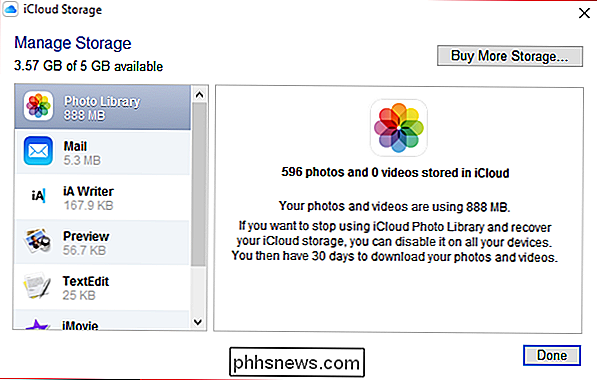
Sie können andere Aspekte verwalten, z. B. die in der Vorschau gespeicherten Dokumente, die Sie löschen können um Platz zu sparen.
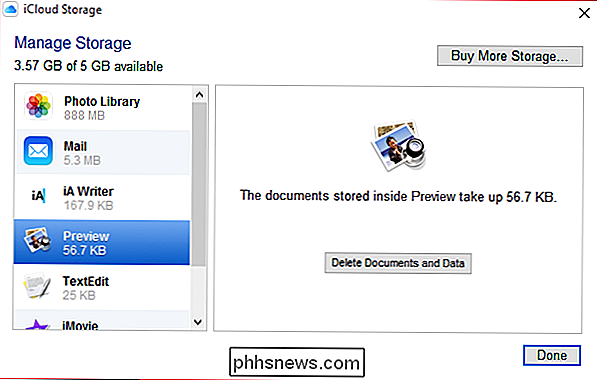
Sie können auch auf andere Aspekte von iCloud wie Kalender, Kontakte, Keynote-Präsentationen und mehr zugreifen. Sie finden alle diese Links unter der Überschrift "iCloud" im Startmenü.
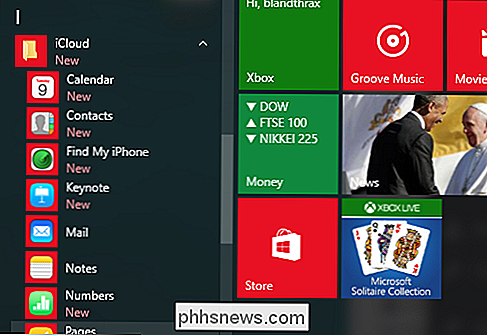
Bevor Sie jedoch auf viele dieser Elemente zugreifen können, müssen Sie sich erneut in Ihrem Browser anmelden.
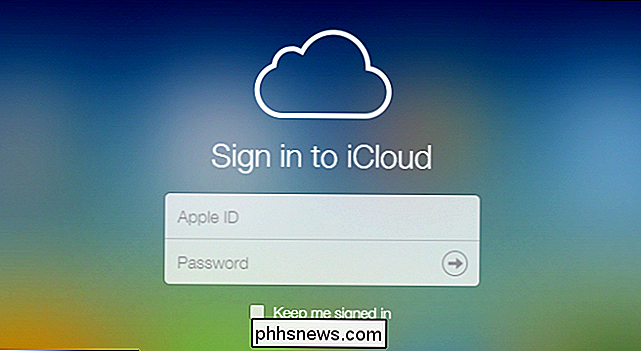
Sie werden nicht sein Sie können auf alles zugreifen oder es verwalten, bis Sie Ihre Identität erneut per SMS bestätigen.
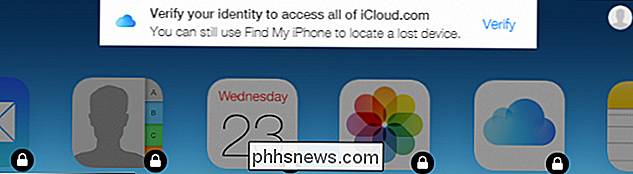
Wenn Sie jedoch Ihre Identität verifiziert haben, können Sie Ihren Kalender, Kontakte, E-Mails und vieles mehr sehen.
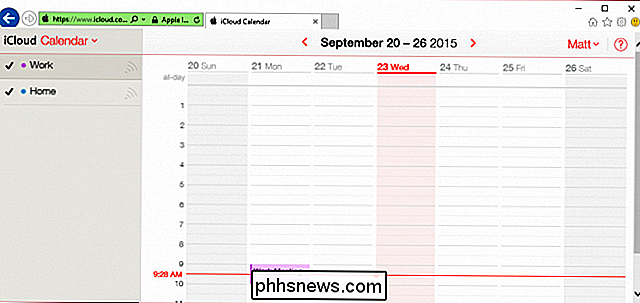
Offensichtlich Wenn Sie ein iPhone mit Windows verwenden, ist der Zugriff auf iCloud von Ihrem PC aus ein Muss.
Wenn Sie kein iPhone verwenden, können Sie natürlich auf andere Speicherdienste wie Dropbox oder OneDrive verzichten, aber wie bereits erwähnt Damit Sie Ihr iPhone und Ihre iCloud wirklich nutzen können, sollten Sie auch von Ihrem PC darauf zugreifen und es verwalten können.
Wir hoffen, dass dieser Artikel für Sie nützlich war. Wenn Sie Fragen haben, die Sie stellen möchten, oder Kommentare, um einen Beitrag zu leisten, hinterlassen Sie bitte Ihr Feedback in unserem Diskussionsforum.

So nehmen Sie bessere Panoramabilder mit Ihrem iPhone
Wenn Sie ein Weitwinkel-Foto von einer weitläufigen Aussicht haben möchten, hatten Sie nur zwei Möglichkeiten: Kaufen Sie eine teure Kamera mit einem Weitwinkelobjektiv oder nehmen Sie eine Reihe von Fotos und heften Sie sie zusammen mit Software. Aber heutzutage macht die iPhone-Kamera Panoramafotos zu einem Kinderspiel.

Deaktivieren Sie Startprogramme in Windows 7/8/10
Hassen Sie es nicht, wenn Sie Ihren Computer starten und müssen 10 Minuten warten, während alle Arten von Programmen laden: Dropbox, Antivirus, Chrome, Java, Apple, Adobe, Grafiktreiber, Druckertreiber, etc! Ich denke du verstehst meinen Standpunkt. Wenn Sie Tonnen von Programmen laden, die Sie nicht sofort beim Start verwenden, dann machen sie im Grunde nur nichts, sondern verlangsamen Ihren Computer und sollten deaktiviert werden.u



